Запись звонков — это удобная функция для записи разговора для последующего использования. Будь то видео- или аудиозвонок, вы можете легко записать их на смартфоны Android 12. Однако эта функция не является прямой из-за юридических проблем. Есть несколько способов записи телефонных звонков на Android 12, но они сильно зависят от телефонов и версии Android. В этой статье мы объясним, как записывать телефонные звонки, используя функцию записи экрана Android по умолчанию и приложение Truecaller.
Запись звонков и конфиденциальность
Сколько раз с вами случалось, что вы забывали информацию, полученную в звонке, после того, как повесили трубку? Это может быть занятие в классе или офисный семинар, который вы хотите записать и сослаться на него позже. Вы также можете записывать звонки, чтобы сохранить такую информацию, как номер телефона, адрес и другие данные, не записывая, пока вы заняты разговором.
Хотя запись звонков может быть полезной, она может повлиять на конфиденциальность звонящих, особенно при записи видеозвонков. Поэтому обязательно сообщите звонящему и всем остальным участникам, что вы записываете разговор. Вы должны сделать это в начале звонка и получить согласие. Кроме того, проверьте соответствующие правила в вашем географическом местоположении, касающиеся записи звонков, чтобы избежать каких-либо юридических последствий.
Активируем запись звонков на Смартфонах Galaxy, даже на One UI 5.0
Запись телефонных звонков и аудио/видеозвонков
Android 12 предлагает функцию записи экрана, которую вы можете использовать для записи звонков и любых других действий на экране вашего мобильного телефона. Вы можете использовать этот метод для записи телефонных звонков и аудио/видеозвонков в любом приложении для обмена сообщениями и видеоконференций.
Программы для Windows, мобильные приложения, игры — ВСЁ БЕСПЛАТНО, в нашем закрытом телеграмм канале — Подписывайтесь:)
Запись экрана в меню быстрых настроек Android 12
Прежде чем использовать средство записи экрана Android 12, занесите его в меню быстрых настроек, если его там еще нет. Прочтите нашу статью о том, как записывать экран телефона в Android 12, чтобы получить доступ к встроенному средству записи экрана Android в быстрых настройках. Когда устройство записи экрана Android 12 появится в настройках быстрого меню, выполните следующие действия, чтобы записывать телефонные звонки или аудио/видео звонки.
Запись звонков в Android
Лучше начать запись экрана перед звонком, чтобы не потерять часть разговора. Откройте меню быстрых настроек, проведя пальцем вниз от верхней части экрана телефона. Сделайте это еще раз, чтобы получить расширенный вид и найти средство записи экрана в палитре. Если его нет, проведите пальцем влево, чтобы увидеть оставшиеся значки, чтобы найти параметр записи экрана, и нажмите на него.

MIUI 12 — Запись Звонков (Звонилка MIUI, к черту Google)
Запустите программу записи экрана в Android 12
На следующем экране будут показаны такие параметры, как «Записать звук» и «Показать касания на экране». Рядом с «Запись звука» есть небольшая стрелка вниз. При нажатии на нее откроется меню для активации типа аудиозаписи.

Нажмите кнопку записи аудио со стрелкой
- Первый вариант — «Аудио устройства», который будет записывать звук с вашего устройства, например музыку и рингтоны. Он не будет записывать звук, исходящий от участника во время вызова. Так что не выбирайте.
- Вы можете выбрать второй вариант, запись «Микрофон». Включите его, так как он будет записывать все звуки, поступающие в микрофон вашего телефона.
- Существует также третий вариант «Звук устройства и микрофон». Это бесполезно для записи звонков, потому что Android ограничивает запись звонков через «Аудио устройства». Следовательно, микрофон не будет записывать вызов из-за конфликта.

Выберите вариант микрофона
При записи с микрофона коснитесь кнопки «Старт», чтобы начать запись экрана. Теперь сделайте звонок и поставьте его на динамик телефона. Это очень важно, потому что голоса участников могут быть недостаточно громкими, если вызов идет не через динамик телефона. Для захвата голоса участников необходимо включить динамик телефона, чтобы их звуки попали в динамик вашего телефона и были записаны.
Когда вы завершите вызов, проведите пальцем вниз, чтобы получить доступ к палитре быстрых настроек и области уведомлений. Нажмите кнопку «Стоп» устройства записи экрана в области уведомлений. Ваша запись будет сохранена, и вы сможете просмотреть ее позже. Если запись длинная, может потребоваться время для ее обработки и сохранения на телефоне.
Если он обрабатывает и сохраняет запись на вашем телефоне, не запускайте другой сеанс записи экрана; в противном случае предыдущая запись будет потеряна. Точно так же вы можете записывать аудио-видео звонки в WhatsApp и других приложениях для обмена сообщениями. Начните запись экрана с записи микрофона, а затем сделайте звонок. Участники не будут знать, что вызов отслеживается. Итак, дайте им знать, как только звонок начнется.
Плюсы:
- Он работает на различных телефонах с Android 12.
- Это бесплатно и также может записывать видеозвонки.
Минусы:
- Вы должны начать запись вручную и остановить ее.
- Звонок должен быть на динамик, а динамик вашего телефона должен быть достаточно громким.
Запись телефонных звонков с помощью Truecaller
Как упоминалось выше, во время разговора трудно записывать звук с помощью средства записи экрана. Это связано с ограничениями Android в отношении конфиденциальности пользователей. Если вы хотите записывать телефонные звонки автоматически или с помощью кнопки на экране, в Android доступно множество сторонних регистраторов звонков, и Truecaller — один из них.
- Установите «Truecaller» из Google Play магазин.
- После установки приложения предоставьте ему все разрешения и сделайте его номеронабирателем по умолчанию. Когда все будет готово, приложение будет готово к использованию.

Разрешение на доступ для приложения Truecaller
- Наберите нужный номер из номеронабирателя Truecaller. Вы увидите кнопку записи на экране и нажмите ее, чтобы записать телефонный звонок.
- Он попросит вас перейти к специальным возможностям и включить «Запись звонков Truecaller».

Используйте запись звонков Trucaller
- Как только вы включите его, кнопка записи на номеронабирателе покажет ход записи.

Включить запись звонков Truecaller
- Вы можете нажать кнопку записи, чтобы остановить запись телефона или завершить вызов.
- Приложение автоматически сохранит запись звонка в место загрузки по умолчанию. Помните, что участники не будут знать, что вы записываете разговор. Поэтому обязательно сообщите им, чтобы избежать проблем с конфиденциальностью.

Запись звонков Truecaller
Хотя записывать звонки с помощью сторонних приложений, таких как Truecaller, очень просто, они работают не на всех телефонах. Возможны конфликты с операционной системой Android. Например, на Google Pixel 3a появляется следующее сообщение, запрещающее Truecaller быть номеронабирателем телефона по умолчанию. В таком случае вам нужно найти приложение, которое работает на вашем телефоне.

Предупреждение об удалении Truecaller в качестве номеронабирателя по умолчанию
Плюсы:
- Автоматическая запись разговора или по нажатию кнопки.
Минусы:
- Запись звонков в WhatsApp и других приложениях для обмена сообщениями не поддерживается.
- Работает на ограниченных устройствах.
Программы для Windows, мобильные приложения, игры — ВСЁ БЕСПЛАТНО, в нашем закрытом телеграмм канале — Подписывайтесь:)
Источник: myroad.club
Скачать хорошее приложение для записи телефонных разговоров на андроиде 2021
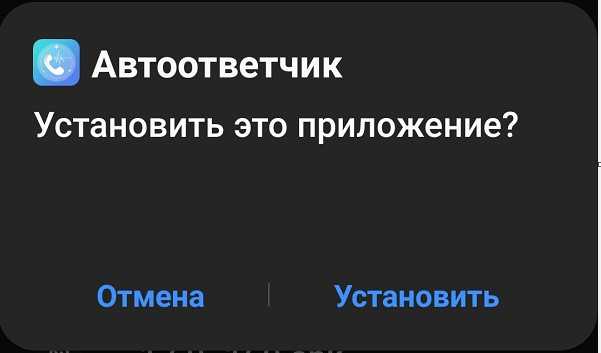
Приложений для записи телефонных звонков предостаточно, вот только работающее на андроид 12 или андроид 11 есть только одно.
Это хорошее бесплатное приложение, но, чтобы его установить нужно скачать у меня ниже. Я его скачал с маркета немного раньше, а теперь почему-то найти не могу.
Сразу замечу, что на всех телефонах самсунг, хуавей хонор или редми для скрытой записи не работает, точнее смартфон нужно перевести на громкую связь.
Для самого популярного самсунг а51 работает отлично с хорошим звуком, да и а50 поддерживает. Никакой громкоговоритель включать не нужно – запись по телефону идет автоматически, а вот, например м21 мне неизвестно.
Это приложение хороший диктофон 2021, хотя создано в 2020 году. По идеи должно поддерживать аудио с ватсап и с телеграмм, но я этого не проверял.
Как скачать установить и настроить
Скачать ссылка снизу, установить как обычно, только когда дойдете до последнего момента, то там самый главный пункт. Иначе для исходящих и входящих звонков работать не будет.
Вам нужно его включить в установленные службы, иначе толку не будет. Многие здесь допускают ошибку.
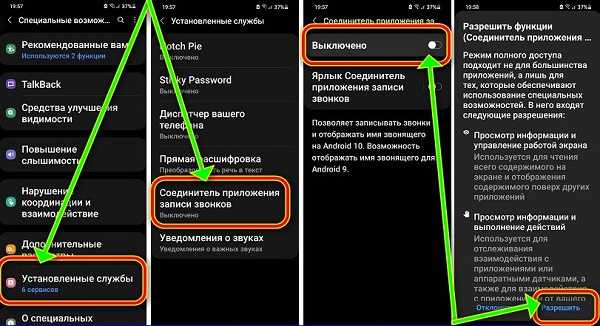
Вот и все. В заключении лишь скажу, что если это приложение успешного результата не принесет, то других не ищите.
Не тратьте зря время. Тогда лишь перепрошивка сможет добавить эту функцию. Успехов. Пишите отзывы.
Операционка:
Андроид 12, 10, 9, 11
Источник: vsesam.org
Включить запись звонков на любом устройстве Android 12/13
В этом руководстве мы покажем вам, как включить запись звонков на любом устройстве Android 12/13. Почти каждый OEM-производитель поставляет свое устройство со встроенной функцией записи звонков. Пользы от одного и того же может быть много. Если вы находитесь на занятом совещании и хотите принять к сведению важные моменты, вы можете просто записать этот звонок и просмотреть его позже. Но может оказаться, что это легче сказать, чем сделать.
Это связано с тем, что функция записи не была включена OEM-производителем во всех регионах из-за связанных с этим сложностей. Но того факта, что он присутствует в приложении, нам достаточно, чтобы выполнить эксплойт на стороне программного обеспечения и включить его. Итак, в этом руководстве мы покажем вам, как включить запись звонков на вашем устройстве Android 12/13 с помощью приложения Google Dialer/Phone. [for the sake of uniformity].
Включить запись звонков на любом устройстве Android 12/13
Для выполнения этой задачи мы будем настраивать значения следующих четырех флагов приложения Google Phone:
Программы для Windows, мобильные приложения, игры — ВСЁ БЕСПЛАТНО, в нашем закрытом телеграмм канале — Подписывайтесь:)
G__enable_call_recording G__force_within_call_recording_geofence_value G__use_call_recording_geofence_overrides G__force_within_crosby_geofence_value
Само собой разумеется, что для этой настройки потребуется рутированное устройство. Так что, если вы этого еще не сделали, ознакомьтесь с нашим руководством о том, как получить root права на Android 12/13 с помощью Magisk Patched Boot. После этого вы можете начать с следующих шагов. [NOTE: Only try out this tweak if recording call is legal in your country].

Droidwin и его члены не будут нести ответственность в случае термоядерной войны, ваш будильник не разбудит вас, если что-то случится с вашим устройством и данными, или если команда юристов постучит в вашу дверь посреди ночь после выполнения следующих шагов.
- Загрузите и установите приложение Phoe by Google из Play Store.
- Затем загрузите и установите мод Google Dialer. с Гитхаба.

- Теперь запустите мод и нажмите «Грант» во всплывающем окне Magisk.
- После этого включите переключатель рядом со следующими двумя модами: Принудительное включение/выключение записи звонков Без звука Записи звонков Оповещения

- После этого перейдите в «Настройки»> «Приложения» и выберите Google Phone.
- Затем перейдите в раздел «Хранилище» и нажмите «Удалить данные» > «ОК».

- После этого нажмите Force Stop > OK.

- Теперь запустите Google Phone, коснитесь значка переполнения и выберите «Настройки».
- Теперь вы должны увидеть «Запись звонков» в разделе «Функции вызова»!

- Если функция записи звонков по-прежнему отсутствует, выберите «Удалить данные» > «Принудительно остановить» > запустите Google Phone. [do this around 3-4 times] и вы должны увидеть опцию записи.
Итак, на этой ноте мы завершаем это руководство о том, как включить запись звонков на любом устройстве Android 12/13. Если у вас есть какие-либо вопросы относительно вышеупомянутых шагов, сообщите нам об этом в комментариях. Мы вернемся к вам с решением в ближайшее время.
Источник: vgev.ru